Solucionar el error del sistema PhoneExperienceHost.exe en Windows 11/10
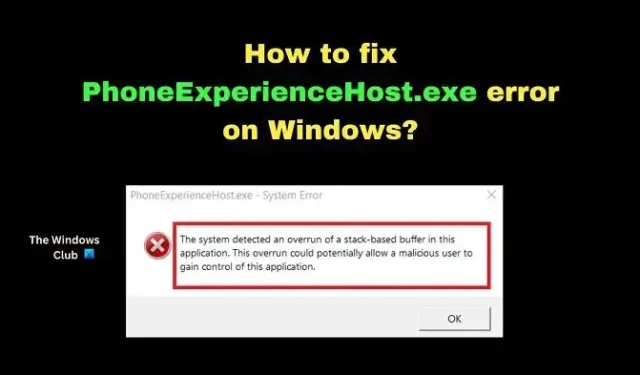
Windows presenta algunas herramientas que no forman parte del paquete original de Windows, pero que se pueden descargar desde Microsoft Store para mejorar la experiencia del usuario. Una de esas aplicaciones es la aplicación Phone Link. Los usuarios han mencionado haber visto un error del sistema con esta aplicación PhoneExperienceHost.exe . Si encuentra este error, lea este artículo para solucionarlo.
El error es el siguiente:
El sistema detectó una saturación de un búfer basado en pila en esta aplicación. Esta saturación podría permitir que un usuario malintencionado obtuviera el control de la aplicación.
¿ Qué causa el error PhoneExperienceHost .exe en Windows?
Los archivos en conflicto o una aplicación mal codificada normalmente causan tales errores de desbordamiento del búfer. La mejor manera de resolver este problema normalmente es actualizar su sistema operativo Windows, ejecutar el Comprobador de archivos del sistema y actualizar o reinstalar la aplicación Phone Link.
Solucionar el error del sistema PhoneExperienceHost.exe en Windows 11/10
Si encuentra este error en su sistema, intente las siguientes soluciones secuencialmente:
- Desinstale la aplicación Phone Link a través de Configuración o PowerShell
- Ejecutar un escaneo SFC
- Ejecute el solucionador de problemas de aplicaciones de la Tienda Windows
- Impedir que la aplicación Phone Link se ejecute al inicio
1] Desinstale la aplicación Phone Link a través de Configuración o PowerShell
Puede utilizar la configuración de Windows para desinstalar la aplicación Phone Link. El procedimiento es el siguiente:
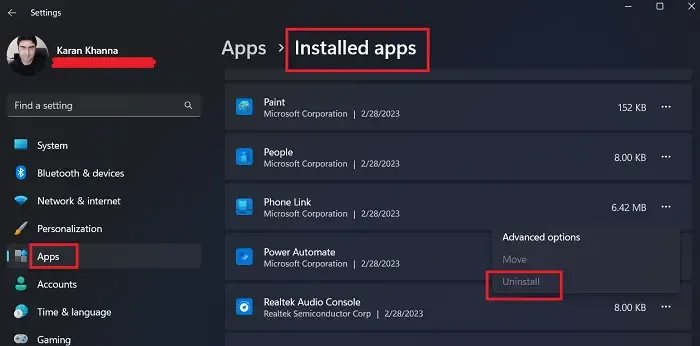
- Haga clic con el botón derecho en el botón Inicio y seleccione Configuración en el menú.
- En el menú Configuración, vaya a Aplicaciones > Aplicaciones instaladas.
- Desplácese hacia abajo hasta la aplicación Phone Link y haga clic en los tres puntos asociados con ella.
- Seleccione Desinstalar.
También puede desinstalarlo usando un comando de Windows PowerShell . El procedimiento es el siguiente:
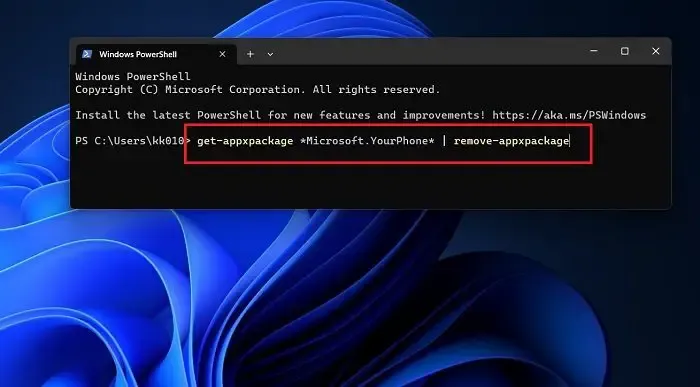
- Busque Windows PowerShell en la barra de búsqueda de Windows.
- Haga clic en Ejecutar como administrador en el panel derecho para abrir la ventana elevada de PowerShell.
- En la ventana elevada de PowerShell, escriba (o copie y pegue) el siguiente comando y presione Entrar para ejecutarlo.
get-appxpackage *Microsoft.YourPhone* | remove-appxpackage
- Reinicie su sistema y verifique si ayuda.
2] Ejecutar un escaneo SFC

Una de las causas detrás del problema podría ser que falten archivos del sistema o que estén dañados. En este caso, puede considerar ejecutar un escaneo SFC. Un escaneo SFC verifica los archivos del sistema que faltan o están corruptos y los reemplaza si es posible. El procedimiento es el siguiente:
- Busque Símbolo del sistema en la barra de búsqueda de Windows.
- Seleccione Ejecutar como administrador en el panel derecho. Esto abrirá la ventana elevada del símbolo del sistema.
- En la ventana elevada del símbolo del sistema, escriba el siguiente comando y presione Entrar para ejecutarlo.
SFC /SCANNOW
Reinicie el sistema una vez que se haya completado el escaneo.
3] Ejecute el solucionador de problemas de aplicaciones de la Tienda Windows
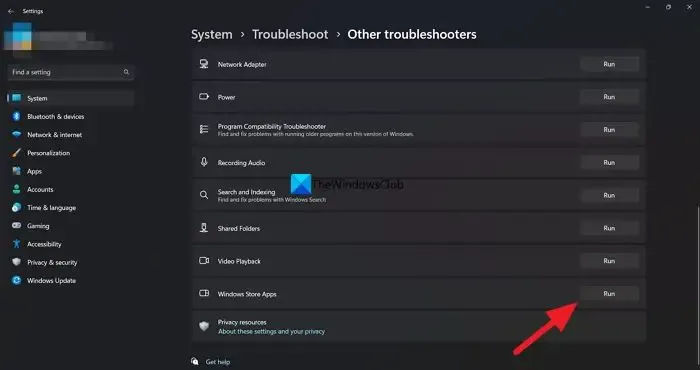
El solucionador de problemas de aplicaciones de la Tienda Windows busca problemas con las aplicaciones descargadas a través de la Tienda Windows. Puede ejecutar el solucionador de problemas de aplicaciones de la Tienda Windows de la siguiente manera:
- Haga clic con el botón derecho en el botón Inicio y seleccione Configuración en el menú.
- Vaya a Sistema > Solucionar problemas > Otros solucionadores de problemas.
- Haga clic en Ejecutar correspondiente al solucionador de problemas de aplicaciones de la Tienda Windows.
4] Evite que la aplicación Phone Link se ejecute al inicio
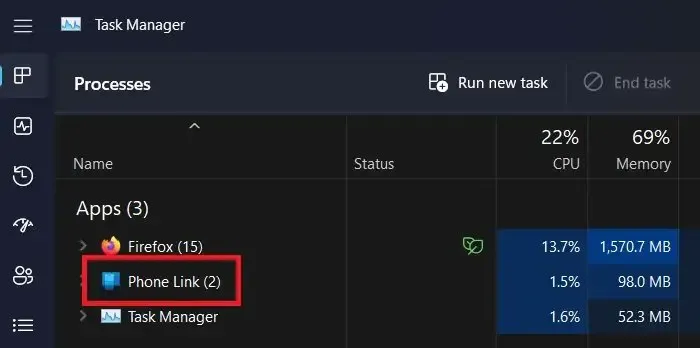
Si no le es factible desinstalar la aplicación Phone Link, puede evitar que la aplicación se inicie al inicio. El procedimiento es el siguiente:
- Busque el Administrador de tareas en la barra de búsqueda de Windows.
- Haga clic en la aplicación para abrirla.
- Vaya a la pestaña Aplicaciones de inicio en el panel izquierdo.
- En el panel derecho, haga clic derecho en la aplicación Phone Link .
- Seleccione Deshabilitar para deshabilitar Phone Link al inicio.
Reinicie su sistema.
¿Cómo conecto mi Phone Link?
Puede conectar su Phone Link de la siguiente manera.
- Descarga la aplicación Phone Link en tu computadora con Windows. Esto se puede descargar desde la tienda de Microsoft.
- En su teléfono, descargue la aplicación Link to Windows .
- Haga clic en la opción para conectarse en la aplicación Phone Link en su computadora con Windows.
- Obtendrás un código.
- Abra el enlace a la aplicación de Windows en su teléfono.
- Introduce el código en tu teléfono y selecciona Conectar .
Espere unos minutos y su computadora se conectará a su teléfono.



Deja una respuesta